- Autora Jason Gerald [email protected].
- Public 2023-12-16 11:00.
- Última modificació 2025-01-23 12:10.
Si el full de càlcul d'Excel s'omple amb moltes files en blanc, pot ser tediós suprimir-les manualment. És prou fàcil suprimir una sola línia, però suprimir moltes línies en blanc pot suposar una càrrega per a vosaltres. Afortunadament, hi ha diverses eines que podeu utilitzar per facilitar el procés d’eliminació de línies en blanc.
Pas
Mètode 1 de 2: suprimir una línia
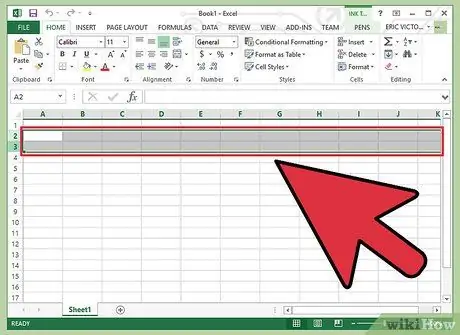
Pas 1. Cerqueu la fila que voleu suprimir
Si només teniu una línia o dues que cal esborrar, podeu fer-ho ràpidament amb el ratolí.
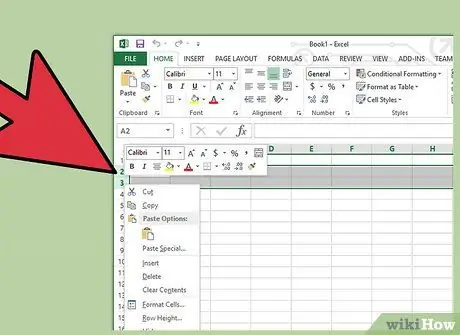
Pas 2. Feu clic amb el botó dret sobre el número de fila que voleu suprimir
El començament fins al final de la línia se seleccionarà quan feu clic dret sobre el número de línia.
Si hi ha diverses files en blanc una al costat de l’altra, feu clic i manteniu premut el número de la primera fila en blanc i arrossegueu el ratolí fins arribar a l’última fila que voleu suprimir. Feu clic amb el botó dret a la regió seleccionada
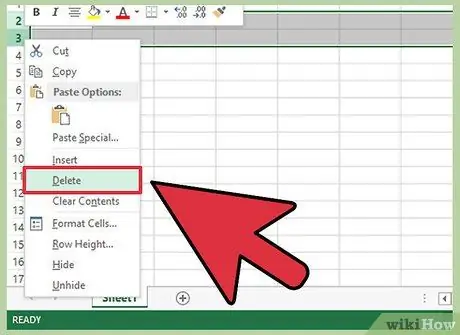
Pas 3. Seleccioneu "Suprimeix"
La fila en blanc se suprimirà i les files de sota es mouran cap amunt per omplir l'espai en blanc. Els números de totes les files següents es reajustaran.
Mètode 2 de 2: supressió de diverses files
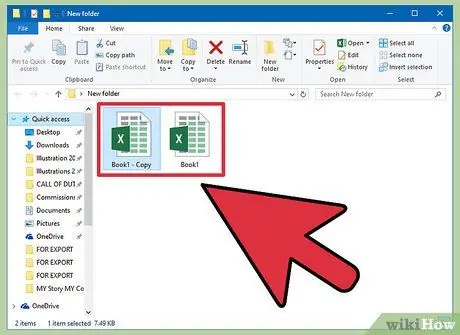
Pas 1. Feu una còpia de seguretat del full de càlcul
Sempre que canvieu dràsticament un full de càlcul, sempre és una bona idea fer una primera còpia de seguretat del full de treball per poder restaurar-lo la propera vegada. Podeu fer-ho simplement copiant i enganxant els fulls de treball al mateix directori per fer una còpia de seguretat ràpida.
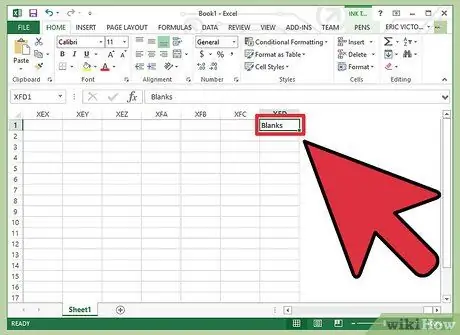
Pas 2. Afegiu una columna a l'extrem dret del full de treball amb l'etiqueta "En blanc"
Aquest mètode funciona filtrant ràpidament les files en blanc perquè pugueu estar segurs que no suprimiu accidentalment les files que contenen dades no vistes. Aquest mètode és molt útil, especialment per a fulls de càlcul grans.
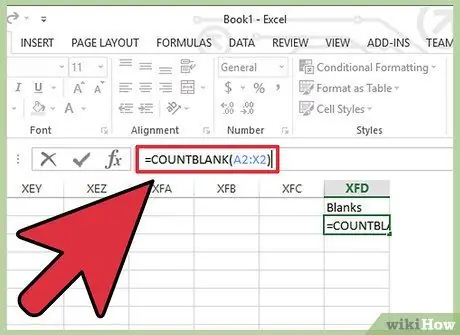
Pas 3. Afegiu la fórmula del comptador de files en blanc a la primera cel·la de la nova columna
Introduïu la fórmula = COUNTBLANK (A2: X2). Substituïu X2 per l'última columna del full de treball que es troba a la posició anterior a la columna "En blanc". Si el full de treball no parteix de la columna A, substituïu A2 per la columna inicial del full de treball. Assegureu-vos que els números de fila coincideixin amb les dades inicials del full de càlcul.
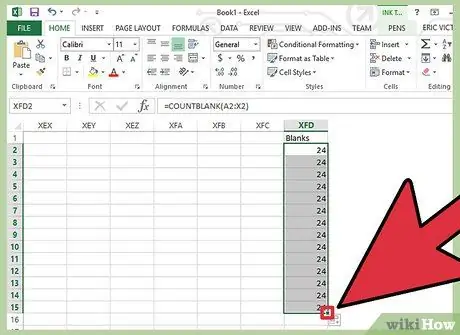
Pas 4. Apliqueu la fórmula a tota la columna
Feu clic i arrossegueu el quadrat petit a la cantonada de la cel·la per aplicar la fórmula a totes les columnes "En blanc" o feu doble clic per aplicar-la automàticament. Cada cel·la de la columna s'omplirà amb el nombre de cel·les en blanc de cada fila.
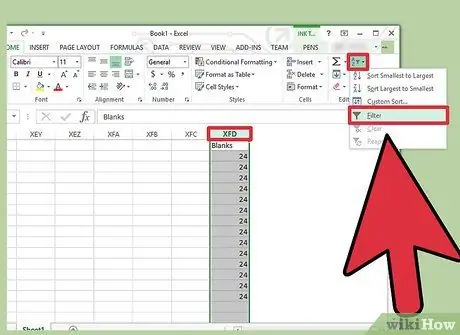
Pas 5. Seleccioneu tota la columna "En blanc" i feu clic a "Ordena i filtra" → "Filtre"
Veureu una fletxa desplegable a la secció de la cel·la principal.
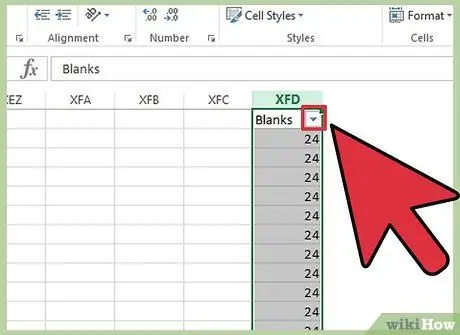
Pas 6. Feu clic a la fletxa desplegable per obrir el menú Filtre
El menú us permet escollir com filtrar les dades mostrades.
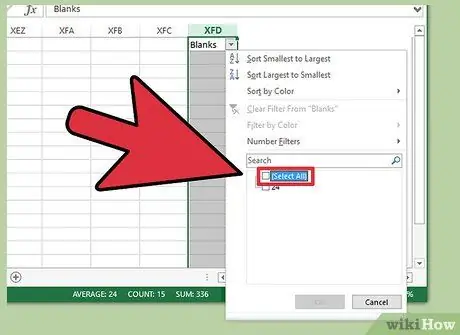
Pas 7. Desmarqueu la casella "Selecciona-ho tot"
D’aquesta manera, no es seleccionaran totes les dades amb valors diferents i les dades se seleccionaran automàticament.
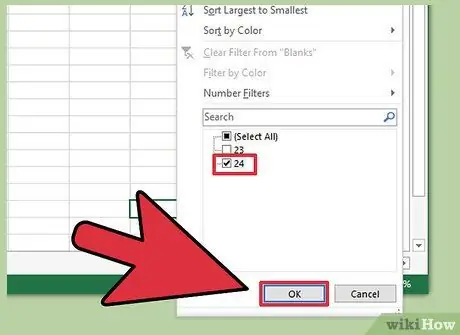
Pas 8. Marqueu les caselles que tinguin valors que corresponen al nombre de columnes del full de treball
Feu clic a "D'acord". Si marqueu la casella, les files que es mostren només són files amb cel·les en blanc a cada cel·la. D'aquesta manera, podeu estar segur que no suprimireu files que tinguin dades útils al mateix temps que les cel·les buides.
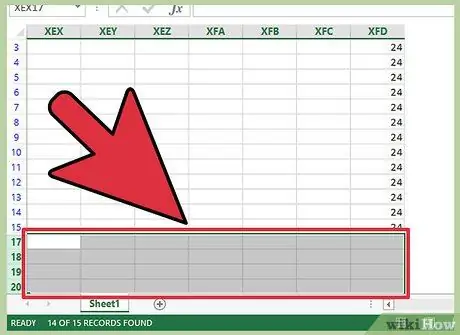
Pas 9. Seleccioneu totes les files en blanc
Només hauríeu de veure files amb cel·les en blanc. Seleccioneu totes les files que vulgueu suprimir.
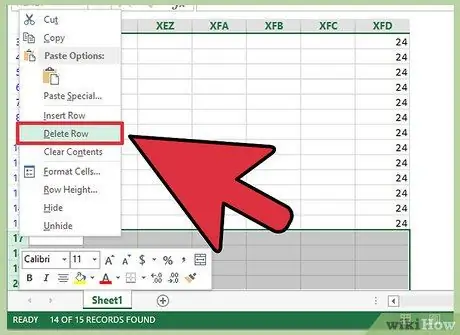
Pas 10. Suprimiu les files en blanc seleccionades
Després de seleccionar totes les files en blanc, feu clic amb el botó dret a totes les files seleccionades i seleccioneu "Suprimeix". Les files en blanc se suprimiran del full de càlcul.
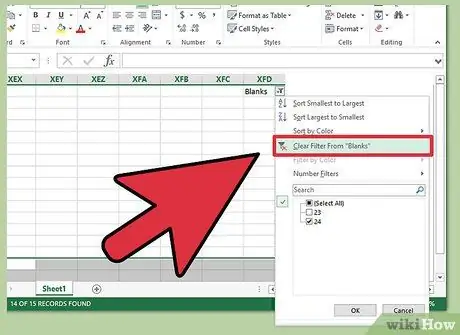
Pas 11. Apagueu el filtre
Feu clic al botó Filtre a la fila "En blanc" i seleccioneu "Esborra el filtre". El full de càlcul tornarà a la forma anterior, i totes les files en blanc desapareixeran. Altres dades es mantindran al full de treball.






